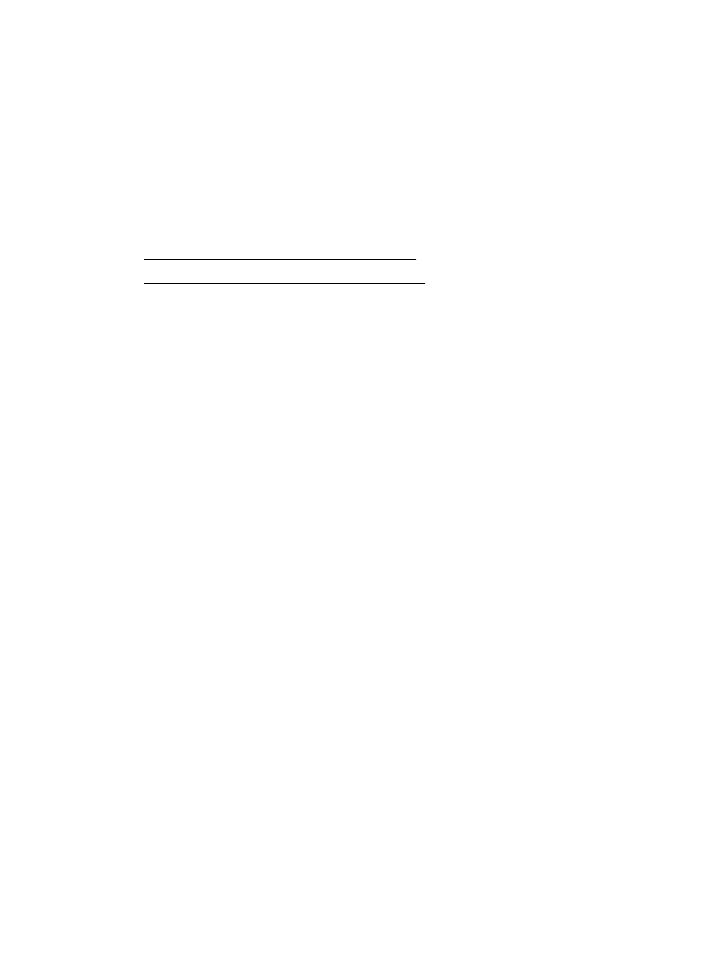
การเปิดใชงานอุปกรณเสริม (Mac OS X)
การเปิดใชงานอุปกรณเสริม (Windows)
1.
คลิกที่ Start (เริ่มตน) จากนั้นคลิกที่ Printers (เครื่องพิมพ) หรือ
Printers and Faxes (เครื่องพิมพและโทรสาร) หรือ Devices and
Printers (อุปกรณและเครื่องพิมพ)
- หรือ -
คลิกที่ Start คลิกที่ Control Panel และดับเบิลคลิกที่ Printers
2.
คลิกขวาที่ไอคอนเครื่องพิมพ จากนั้นคลิก Printer Properties
(คุณสมบัติเครื่องพิมพ)
3.
เลือกแท็บ Device Settings (การตั้งคาอุปกรณ) คลิกที่อุปกรณเสริมที่
คุณตองการเปิดใชงาน คลิกที่ Installed (ติดตั้ง) จากเมนูดร็อปดาวน จาก
นั้น คลิกที่ OK (ตกลง)
การเปิดใชงานอุปกรณเสริม (Mac OS X)
เมื่อคุณติดตั้งซอฟตแวรเครื่องพิมพ Mac OS จะเปิดใชงานอุปกรณเสริม
ทั้งหมดในไดรเวอรเครื่องพิมพโดยอัตโนมัติ หากคุณเพิ่มอุปกรณเสริมใหมใน
ภายหลัง ใหปฏิบัติตามขั้นตอนตอไปนี้:
1.
เปิด System Preferences (ลักษณะที่ตองการของระบบ) จากนั้นเลือก
Print & Fax (พิมพ โทรสาร) หรือ Print & Scan (พิมพ สแกน)
2.
เลือกเครื่องพิมพจากรายการเครื่องพิมพ และคลิกที่ Options &
Supplies (ตัวเลือกและอุปกรณใชสิ้นเปลือง)
3.
คลิกที่แท็บ Driver (ไดรเวอร)
4.
เลือกตัวเลือกที่คุณตองการติดตั้ง จากนั้นคลิก OK (ตกลง)
บท 1
28
เริ่มตนใชงาน